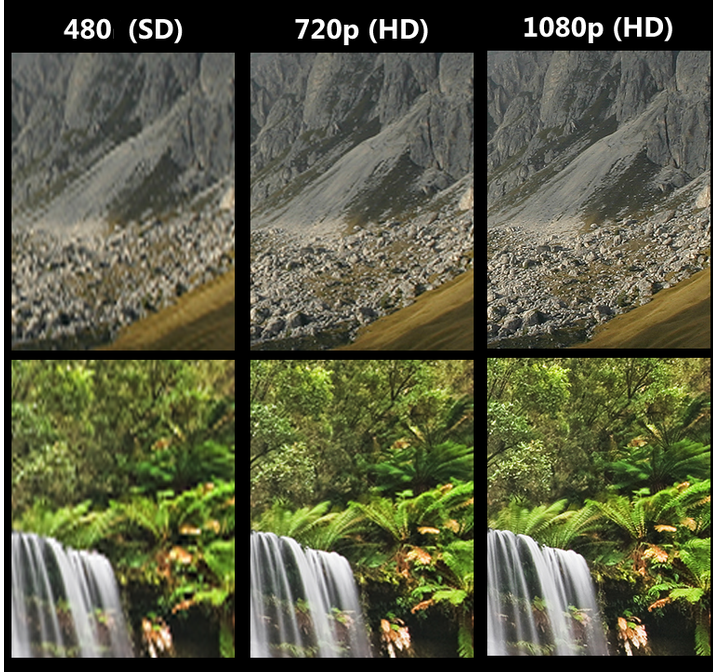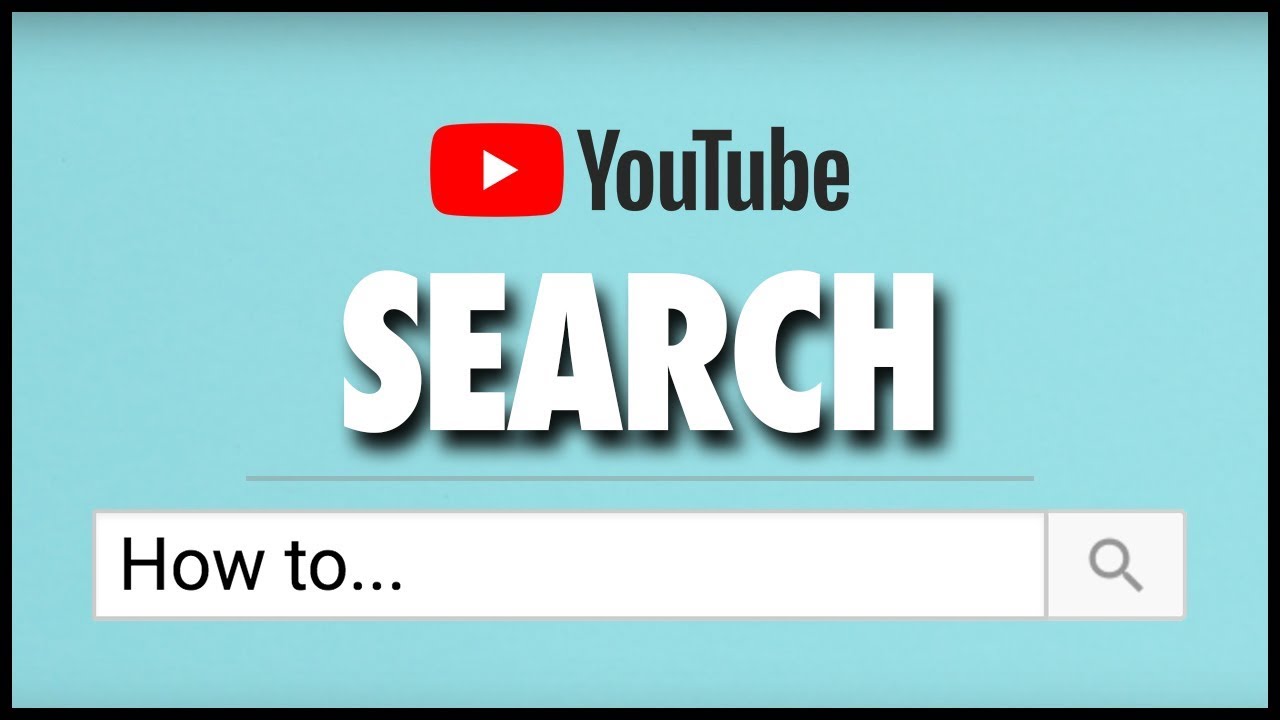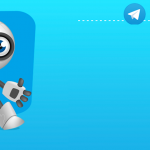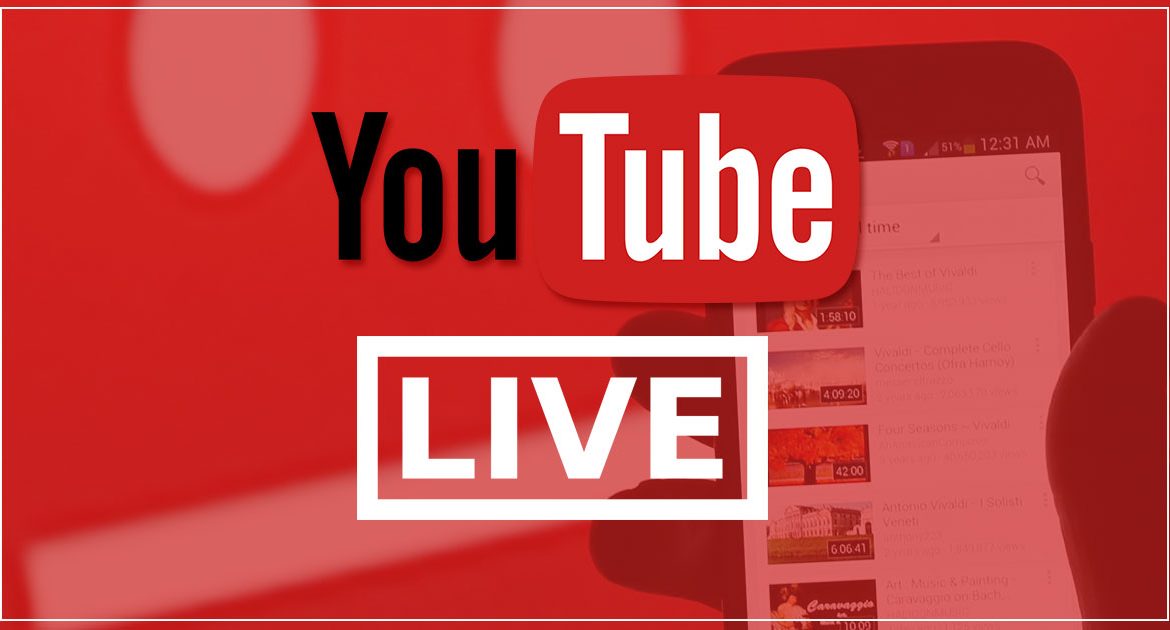что делать если плохое качество видео в ютубе
Наверняка вы замечали, что некоторые ролики на Youtube проигрываются менее качественно, а иногда и вовсе зависают, происходит рассинхрон изображения и звука. Давайте разбираться с причинами таких неприятностей: почему падает качество видео при просмотре на ютубе и как это исправить…..
Причины почему оно ухудшается и падает
Источников проблемы может быть несколько, в зависимости от этого мы и будем искать пути решения:
Самый простой способ исправить ↓
Жмем на шестеренку и выбираем качество
Важно: начиная с марта 2020 года, из-за глобальной пандемии, все ролики в мобильном приложении по умолчанию открываются только в разрешении 360p.
Почему на ютубе низкое качество? Это связано с возросшей нагрузкой на сети интернет-провайдеров. Таким образом ютуб и другие крупные площадки (Netflix, Facebook) пытаются снизить трафик.
Чтобы улучшить картинку, нажмите три точки в верхнем углу и поставьте более высокое разрешение.
Как бороться с автоподбором — на ПК
Итак, с мобильным приложением все понятно: состояние временное, эти неудобства позже будут устранены.
Но вот с компьютерами и ноутбуками проблема появилась давно, и бывает непонятно, почему на ютубе ухудшается, сбрасывается качество видео, (максимальное значение не более 480), хотя и скорость подключения, и ттх компьютера позволяют смотреть ютуб на максимальных показателях.
Что с этим можно сделать: ↓
2. Для Chrome попробуйте программу AutoHD. autohdforyoutube.com/ Автоматически включает HD, есть режим просмотра кино, персональная настройка размера плеера.
В этом случае бороться с чем-то бесполезно, если изначально был залит неликвидный ролик, не стоит тратить время на поиски ответов на вопрос почему видео на ютубе в плохом качестве
Не справляется система
Оказывается, YouTube выпускает обновления с расчетом только на самые популярные бразуеры.
Сам по себе браузер не сможет решить все проблемы, если не справляется техника.
Что еще можно предпринять:
В последнем обновлении появилась встроенная функция подмены видеокодека:
Если это не сработало, идем дальше.
2. Перейти на Opera. В этом браузере воспроизведение автоматически идет через плагин AV1, он менее требователен к техническим характеристикам.
3. Расширение H264ify для Chrome и Firefox . Этот плагин заменяет pv9 на avc (он же h264), этот видеокодек экономит энергоресурсы (что важно для ноутбуков) и меньше нагружает систему. При этом визуально картинка на экране практически не ухудшается.
После установки вы увидите на верхней панели браузера значок плагина (черный квадратик). Кликните по нему, и поставьте галочку напротив строки Enable. После этого кодек будет автоматически заменяться. Также вы можете сделать невозможным воспроизведение роликов с частотой 60 fps (Block 60fps video) и автоматически отключать плагин, если ноутбук работает от сети (функция только для Хрома).
Внимание: эта надстройка не дает вам возможность смотреть 4К. Но вполне решит ваш вопрос, почему на ютубе плохое качество.После ее активации максимально доступное разрешение – 1080p.
О кодеках
За качество видео на ваших экранах отвечают видеокодеки – специальные компьютерные программы. С ростом технических возможностей они постоянно совершенствуются.
Раньше на ютуб для воспроизведения использовался VP8. Теперь введен новый – VP9, он отличается более высокой производительностью, но и требует гораздо больших ресурсов компьютера. Именно по этой причине не самые новые компьютеры не воспроизводят видео, а ноутбуки, помимо зависаний, сильно перегреваются и быстрее расходуют заряд аккумулятора.
Небольшая справка: VP8 и VP9 – это официальные разработки корпорации Google, они очень распространены в последнее время, но уступают по работоспособности AV1 – стандарту, внедряемому крупнейшими производителями электроники.
Чтобы проверить, какой видеокодек используется у вас, кликните правой кнопкой мыши по окну с видео, затем выберите строку «Статистика для сисадминов». Нужная инфа находится в строке «Codecs». VP9 обозначается здесь vp09.
То же самое стоит сказать, если прямая трансляция идет в плохом качестве и постоянно зависает. Если ваш ПК уже не молод, не нужно искать сложных объяснений, почему на ютубе плохое качество стрима, ответ, как говорится, лежит на поверхности.
Бороться с этим можно тремя способами:
Почему плохое качество видео на Ютубе
Почему плохое качество видео на Ютубе – вопрос, который часто обсуждается на форумах. Пользователи предпочитают просматривать ролики в хорошем качестве (желательно, HD), но получается это не всегда. Некоторые юзеры отмечают качественные потери, происходящие без видимых причин. Будем разбираться.
Почему на Ютубе качество видео только 360
Разработчики хостинга ввели автоматическое регулирование просмотров в зависимости от качества вашего сетевого подключения. Формат тесно связан со скоростью загрузки – чем она выше, тем лучше картинка. Поэтому большинство владельцев мобильных устройств сталкиваются с ограничением в 360р. Эта проблема вас не коснется при наличии хорошего вай-фая. Варианты разрешения, в котором вы можете смотреть ролик:
Почему ухудшается качество в YouTube?
Привычное качество может становиться хуже, если падает пропускная способность вашего соединения. При этом скачать видео вы сможете в адекватном разрешении. Имеет значение и заливка ролика, произведенная создателем контента – картинка изначально может быть плохой. Если блогер станет загружать контент в стандартном разрешении, вы сумеете получить продукт в HD-формате.
Как настроить качество видео
Простейший способ отрегулировать настройки – кликнуть по шестеренке, разместившейся в угловой части плеера. Сложно узнать, почему видео на Ютубе загрузилось в плохом качестве, но с качественными роликами ситуация легко исправляется. При наличии зарегистрированного аккаунта действовать нужно так:
В видео
Действовать можно и непосредственно в “теле” видеоролика. Чтобы улучшать разрешение, вам надо кликать по уже знакомой шестеренке.
Выскочит контекстное меню, в пределах которого мы и будем действовать. Раскроется список. Из всех представленных пунктов нас интересует “Качество”. Выбирайте оптимальное для своего устройства разрешение. Секунда – и внесенные правки начнут работать. Теперь у вас проблем не возникнет – до следующего раза.
В аккаунте
Общую схему мы уже рассмотрели, но есть нюансы, связанные с автоматическими переходами и воспроизведением с помощью смарт-телевизоров. Вы уже знаете, почему плохое качество видео на Ютубе, не будем заострять на этом моменте внимание. Сделаем так, чтобы HD-формат автоматически поддерживался в полноэкранном режиме:
Если у вас дома стоит современная модель телевизора с функционалом Смарт-ТВ, зайдите в плеер, а оттуда переместитесь в “Дополнительные параметры”. Дальше – щелчок по кнопочке “Качество”. Выбирайте то, что нравится, и наслаждайтесь результатом. Убедитесь, что ваше устройство поддерживает современные технологии сжатия потока. Если гаджет морально устарел, 1080р настроить не получится.
Увеличить качество видео на Youtube — Инструкция
⇓ Хотите такое качество для каждого ролика вне зависимости от скорости wifi — Мы покажем как
На самом деле, этот вопрос был актуален всегда. Однако пару месяцев назад, из-за ситуации с пандемией коронавируса и всемирной самоизоляцией, разработчикам ютуба пришлось оставить стандартное качество для видео — 360p.
Огромное число пользователей на самоизоляции начали просматривать контент на этой площадке. И чтобы не упали последние сервера видеохостинга, компания решилась на некоторые ограничения.


Итак! Как же нам улучшить это самое качество? Тут есть даже два способа:
1 способ — В видеоплеере:
2 способ — В учётной записи (только ПК)
Готово! Теперь все видеоролики будут загружаться в HD качестве.
Внимание: для того, чтобы нормально пользоваться этой функцией, устройство должно иметь серьезное и мощное железо “под капотом”, а также быть подключенным к высокоскоростной сети.
На телевизоре?
Но что, если это — не помогает? Для такого случая мы сделали отдельную “главу”, в которой расскажем о других, более редких возможных проблемах.
⇓ Кстати — вот так выглядит один из первых Телевизров )))))
Другие проблемы
2 — Неактуальный браузер
Ютуб настоятельно рекомендует использовать только популярные браузеры (Google Chrome, Яндекс.Браузер, Opera и FireFox). Они довольно часто обновляются (как и YouTube), что позволяет поддерживать работу всех кодеков.
3 — Ролик сделан в таком качестве изначально
Весьма распространенная причина. Особенно если вы просматриваете контент, который записывался относительно давно. При этом улучшить качество — никак не получится!
4 — Невысокая производительность устройства
Если ПК или телефон сильно устарел и в нем установлены низко-производительные детали, то скорее всего он просто не сможет воспроизвести видеоролик в хорошем качестве. Или сможет, но в плохом качестве и с низким FPS.
5 — Некачественный дисплей
Это также популярная причина обращения к гугл с таким запросом. В таком случае нужно использовать новое устройство ли менять дисплей.
6 — Установлен режим автоматической адаптации качества картинки
Отлично! Теперь гаджет работает без ошибок и прогрузок.
Для таких случаев нет какого-либо универсального способа. Хотя в основном для улучшения качества видеоролика, его монтажируют через специальный софт. После рендеринга ролик выглядит куда привлекательнее. Пример таких програм: VideoSolo Video Converter Ultimate.
P.s. Такие приложения в большинстве случаев — платные!
Совет: если нужно загрузить видео на сайт, с сохранением какого-либо разрешения (например, HD), то просто после URL на ролик добавляем vq=hd720.
Для стрима — Трансляций
Разрешение картинки стрима может быть довольно высоким, вплоть до 4К. Но стоит понимать, что при этом битрейт, да и сам размер видео — будет огромным. Поэтому видео будет очень долго отправляться на сервер, а потом еще и скачиваться.
Отличным решением, чтобы улучшить качество трансляции будет 2K изображение, быстрый интернет и мощный ПК.
Кстати, по этому поводу Google выпустила заметку-подсказку —> https://support.google.com/youtube/answer/2853702?hl=ru Здесь указан диапазон битрейта (его точное значение значительно повышает качество видео).
Например, выставляем разрешение 1080p и битрейт 6000 кбит/с. Готово!
А на этом всё! Надеемся, что наша статья помогла вам разобраться в проблеме.
Где настроить качество видео на Ютуб?
Большую роль в получении положительных впечатлений от просмотра ролика играет несколько вещей. Во-первых, условия: в уютном месте, в компании близких людей и с любимой едой картинка подарит вам больше эмоций. И, во-вторых, большое значение имеет формат ролика (подробней о форматах видео для Ютуб смотрите по ссылке). Если изображение будет в пикселях, размыто, то вряд ли вы захотите тратить на него свое время, и предпочтете другое. Ниже мы расскажем, где в Ютубе искать видео в отличном качестве бесплатно, как его можно улучшить и почему Ютуб портит картинку.
Как улучшить качество видео на Ютубе?
Благодаря современным технологиям ролики можно воспроизводить с разной частотой кадров или качеством. Если вам удобнее просматривать старые стандарты частоты картинки, то никто не помешает вам в пару кликов по мышке это сделать. Если ваше устройство поддерживает 4К, то картинка будет более динамичная или даже трехмерная.
Чем выше количество кадров, тем более реалистично мы воспринимаем происходящее на экране. Поэтому ролик, включенный на разных экранах с разными параметрами, может восприниматься нами совершенно по-разному.
Если видео изначально было загружено с плохим разрешением, то улучшить его не получится. Придется либо смириться и смотреть как есть, либо искать другие варианты. Но чаще всего проигрыватель дает возможность выставить нужные настройки и значительно улучшить картинку.
При загрузке публикации стоит учитывать один момент. На ее качество сильно влияет скорость интернета. Если он у вас нестабильный, то в зависимости от его состояния изображение может быть четким, а может сильно ухудшиться. Возможно, вам стоить сменить провайдера или проверить работоспособность роутера.
Кроме этого существует еще два нюанса, о которых не каждый пользователь интернета догадывается:
Инструкция, как настроить качество видео на Ютубе
Теперь расскажем по пунктам как сделать, чтобы ролик загрузился с высоким разрешением:
Помните, что чем ниже параметр вы выбрали, тем быстрее произойдет загрузка. И в дальнейшем все ролики будут загружаться в указанном качестве.
Где искать в Youtube контент высокого качества?
Чтобы не тратить свое время и нервы на просмотр некачественных публикаций, при поиске можно установить настройки. Например, с мобильного устройства это выглядит так:
На компьютере настройки выставляются следующим образом:
Почему Ютуб снижает качество видео?
Довольно часто, несмотря на все возможные манипуляции и даже старания автора ролик все равно публикуется не в том качестве, в котором ожидалось. В этом случае нужно понять одну вещь: YouTube, как и любой другой хостинг, всегда будет «съедать» качество загружаемого контента. Это у него называется оптимизацией. Кто-то мучается с битрейтами, старается придать кадрам статичности, приобретая стабилизаторы. Но борьба с оптимизацией не всегда бывает успешной. И с этим стоит только смириться.
Заключение
Роликов с низким разрешением в хостинге становится все меньше. Поэтому в большинстве случаев настроить качество у публикации в Ютубе довольно просто. Всегда проверяйте свое соединение с интернетом и не забывайте про раздел с настройкой разрешения в проигрывателе.
Как найти нужное видео на Ютубе? Делимся лайфхаками
Ютуб не загружает ролик: что делать?
Быстрое и удобное скачивание видео с Ютуба с помощью Телеграм бота
Продвигаем стрим на Ютубе: что для этого нужно?
Стрим на Ютубе: инструкция, как настроить эфир
Как улучшить качество видео в Ютубе: с телефона и ПК
Улучшить качество видео в Ютубе пользователь может через приложения, используя видеоредакторы или специальные утилиты.
Как улучшить качество видео в Ютубе
Повышение необходимо, если автор снял клип в нестандартном разрешении или аппаратура не позволяет снимать видео лучше.
Есть утилиты направленны на:
При загрузке клипа, нужно обратить внимание на скорость передачи данных: не было ли ошибок и проблем, какое качество изначально появилось.
В социальной сети есть несколько вариантов, каким может быть видео:
При просмотре видеозаписи пользователь может указать качество:
Если видео не поменялось: либо оно было загружено в низком разрешении, либо нужно обновить страницу.
Через приложение
С мобильной версии, как и с компьютерной, пользователь может изменить качество отображаемого клипа. Но чтобы улучшить качество в Ютубе, нужно проверить скорость подключения к интернету: при низкой скорости, недостатке свободной оперативной или постоянно памяти – видео будет прогружаться в низком формате.
Как выбрать качество в YouTube:
В основном, для мобильных устройств используют 1080 или 720. Если у телефона повышенное разрешение, а скорость интернета позволяет прогружать файлы свыше 1 Гб – попробовать более лучшее.
Почему качество не изменилось
Одна из проблем, которая может возникать при изменении качества – не изменилось или стало хуже. Такая ошибка связана не только с действиями пользователя, но и с техническими проблемами внутри Ютуба.
Причины, почему качество может не измениться:
Владелец смартфона должен отключить все сервисы, которые могут мешать прогрузке видео.
Также, нужно очистить временные файлы:
Некоторые из проблем связаны с данными, поэтому их также удалить. При повторной авторизации, пользователю нужно выбрать свой аккаунт Google, где сохранены основные сведения.
Сделать через другие приложения
С помощью 4К VideoEditor, пользователь может улучшить свой клип. Чтобы воспользоваться приложением, видеозапись должна быть заранее добавлена в Галерею. После, пользователь загружает клип и может его редактировать.
Как повысить качество ролика через приложение:
Далее, владельцу аккаунта нужно перейти в Галерею и заново пересмотреть видео. Помимо повышения, приложение поддерживает список стандартных фильтров, текст, рисование и 5 переходов.
Другой вариант, как улучшить – использовать приложения для редактирования. В некоторых присутствует инструмент: «Резкость», который направлен на повышение точности картинки на экране.